テキストドキュメントに段落マークを付ける方法。 MicrosoftWordに段落マークを挿入します
段落アイコン-§-は、2つの定型化されたのように見えます。 それはタイプライターのために提供されましたが、現代では キーボード残念ながら、それは存在しません。 ただし、ドキュメントに段落マークを付けることはできますが、いくつかの方法があります。
「段落記号の付け方」に関するP&Gの記事を投稿することによって後援されています
手順
最初の方法は、次のような多くのアプリケーションで機能します。 マイクロソフトオフィス Excel、 Office Word、 標準 Windowsメモ帳..。 キーボードの右側にあるテンキーがアクティブになっていることを確認します。 そうでない場合は、をクリックします 数字キーロック。 Altキーを押したまま、値0167を入力します。Altキーを放すと、段落アイコンがドキュメントに表示されます。 挿入が提供されているプログラムの場合 特殊文字、適切なツールを使用してください。 したがって、Word文書では、段落マークが置かれる場所にカーソルを置きます。 [挿入]タブを開き、[シンボル]セクションのツールバーの[シンボル]ボタンをクリックします。デフォルトでは、パネルの右隅にあります。 展開されたメニューに目的の記号が表示されない場合は、マウスの左ボタンで[その他の記号]項目をクリックしてください。 新しいダイアログボックスが開きます。 [記号]タブで段落アイコンを見つけ、マウスの左ボタンで選択して、[挿入]ボタンをクリックします。 窓を閉めて。 別の方法もあります。 「シンボル」ダイアログボックスを開いた後、「特殊文字」タブに移動します。 上記のリストには、段落記号も含まれています。 それを選択し、「挿入」ボタンをクリックします。 同じタブで、「記号」ウィンドウが毎回開かないようにキーボードショートカットを設定できます。 マウスの左ボタンで段落マークを選択し、「キーボードショートカット」ボタンを押します。 追加のウィンドウ「キーボード設定」が開きます。 [ショートカットキーの指定]グループで、[新しいショートカットキー]フィールドにカーソルを置き、キーボードで都合のよい組み合わせを入力します。 「割り当て」ボタンをクリックして、「キーボード設定」ウィンドウと「シンボル」ウィンドウを閉じます。 どの方法でもうまくいかない場合は、段落記号をグラフィックオブジェクトとして挿入できます。 たとえば、画像をクリップボードにコピーします。 グラフィックエディタ別のドキュメントに貼り付けます。 画像の希望のサイズを設定し、ドキュメントの本来あるべき部分に配置します。 いかに簡単か
その他の関連ニュース:
キーボードでの入力をマスターし始めている人は、特定のキーの場所を覚えるのが難しいことに気付くでしょう。 目的のシンボルを見つけるのに不当な時間がかかります。 キーボードにコロンを付ける方法はいくつかあります。 「置く方法」にP&Gの記事を掲載することで後援
テキストエディタの機能は、他のアプリケーションを使用せずにテキスト全体を完全に配置する機能(グラフィックオブジェクト、テーブル、リンク、記号を挿入する機能)によって決まります。 V Microsoftドキュメント Office Wordには、印刷可能な文字と印刷不可能な文字および記号を含めることができます。
次に、ドキュメントを作成するときに段落マークを付ける方法について検討します。 パソコン..。 このシンボルの人気は否定できないので、すべてのPCユーザーがどこにあるかを知っているわけではありません。
序章
まず、段落記号が2つの定型化されたのように見えることに注意してください。 この記号はタイプライターの作成者によって予見されていましたが、残念ながら最近のコンピューターのキーボードにはありません。 この事実は、段落マークをどのように付けるかという問題を提起します。 次に、タスクには一度にいくつかの解決策があります。これについては以下で説明します。
主な方法
キーボードに段落記号を付ける方法の最初のバージョンは、ExcelやWordなどのMicrosoftのオフィス製品や、標準のWindowsメモ帳など、多くのアプリケーションに関連しています。 まず、上に配置されているデジタルブロックを確認してください 右の部分キーボードはアクティブ状態です。 無効になっている場合は、Num Lock(特殊キー)を押します。 その後、Altキーを押しながら、値0167を入力する必要があります。したがって、Altキーを離すと、段落マークがドキュメントに表示されます。
特殊文字の使用
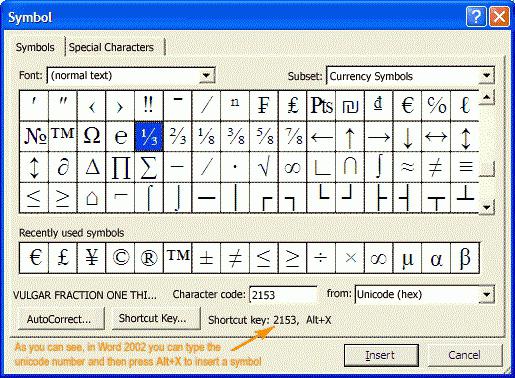 特殊文字の挿入を提供するプログラムの場合、指定されたツールを使用できます。 Word文書で作業している場合は、段落マークを付ける予定の場所にカーソルを置く必要があります。 次に、「挿入」タブを開き、「記号」セクションから「記号」機能をクリックします。 原則として、パネルの右側にあります。 表示されるメニューに目的の記号が見つからない場合は、「その他の記号」の項目を左クリックします。 次のように表示されます。[シンボル]タブで、マウスの左ボタンでそれを見つけて選択し、最後に[挿入]をクリックします。 ウィンドウを閉じましょう。 もう1つの代替ソリューションがあります。 [シンボル]ダイアログボックスを開いた後、[特殊文字]タブに移動します。 上記のリストには、段落記号も含まれています。 まずそれを選択し、次に「挿入」ボタンをクリックします。 同じタブを使用して、「シンボル」を常に開く必要がないように簡単に設定できます。 マウスの左ボタンで段落マークを選択し、[キーボードショートカット]項目をクリックします。
特殊文字の挿入を提供するプログラムの場合、指定されたツールを使用できます。 Word文書で作業している場合は、段落マークを付ける予定の場所にカーソルを置く必要があります。 次に、「挿入」タブを開き、「記号」セクションから「記号」機能をクリックします。 原則として、パネルの右側にあります。 表示されるメニューに目的の記号が見つからない場合は、「その他の記号」の項目を左クリックします。 次のように表示されます。[シンボル]タブで、マウスの左ボタンでそれを見つけて選択し、最後に[挿入]をクリックします。 ウィンドウを閉じましょう。 もう1つの代替ソリューションがあります。 [シンボル]ダイアログボックスを開いた後、[特殊文字]タブに移動します。 上記のリストには、段落記号も含まれています。 まずそれを選択し、次に「挿入」ボタンをクリックします。 同じタブを使用して、「シンボル」を常に開く必要がないように簡単に設定できます。 マウスの左ボタンで段落マークを選択し、[キーボードショートカット]項目をクリックします。
段落マークは、定型化された文字「S」のペアの形式の記号です。 当初はタイプライターで使用されていましたが、最近の「タイプライター」(キーボード)では、この記号は表示されません。 その間、その使用の必要性はまだそこにあります。 そして、抜け道があります。キーボードに段落記号を付けるために、現在のシステムには多くのオプションがあります。
なぜ段落マークが必要なのですか?
この略語は、印刷された出版物で、任意のドキュメントの章、副節、およびセクションを指定するために使用されます(「pp。」の代わりに「§」-副節)。 特に、レポート、要約、学期論文などをたくさん印刷する学生のために文字を入力する必要があることがよくあります。 手動で入力する場合は、日常の操作に時間を浪費しないように、操作をすばやく実行することが非常に重要です。 これらの目的のために、ASCIIコードは優れており、入力にそれほど時間はかかりません。 まずはそれらについて話しましょう。
コードの使用法
この方法はほとんどの場合に適用できます オフィスプログラム:Excel、Word、通常のWindowsノートブック。 段落マークを入力するには、次の手順に従います。
- 入力するアプリケーションを開きます。
- 何がアクティブ化されているかを確認します 追加のキーボード(LEDがオンになっている必要があります)。 オフになっている場合は、「NumLock」ボタンを押します。
- 「Alt」を押しながら「0167」と書く テンキー;
- 「Alt」キーを押します-目的の文字が表示されます。
別のコード「21」もあります。 理由は不明ですが、何らかの理由で同じ§記号が2つのコマンドで入力されています。 V オペレーティング・システム Macには、この段落用の独自のコードもあります。 これは英語キーボードの「Alt + 6」です。
組み込みリソースの使用
多くのプログラムには、さまざまなシンボルを含むシンボルテーブルがあります。 Wordで、アクションの順序が次のようになるとしましょう。
- Wordを開きます。
- 段落マークを設定する場所にカーソルを移動し、マウスの左ボタンで1回クリックします。
- [挿入]タブに移動し、[記号]を選択します(右側にあります。
- コントロールパネルのトロン);
- 開いたリストに必要な文字がない場合は、「その他」の行をクリックします。
- 新しいダイアログで、マウスホイールを回して段落アイコンを見つけます。
- 次に、マウスの左ボタンでクリックして、[貼り付け]を選択します。
- リストを終了します。
ドキュメントに段落アイコンが表示されます。
別の方法
あなたはそれを少し違ったやり方で行うことができます:
- 「シンボル」メニューを呼び出し、「特殊文字」サブメニューを開きます。
- このリストで必要な文字を見つけて、上記と同じ方法で挿入します。
ここでは、「シンボル」メニューを呼び出すキーボードショートカットを指定することもできます。
- 必要な記号を強調表示し、「キーボードショートカット」の行をクリックすると、キーボード設定ウィンドウが表示されます。
- [ショートカットキーの指定]項目で、[新しいショートカットキー]の値の上にカーソルを移動します。
- 「シンボル」メニューを呼び出すのに便利なキーを押します。
- 「割り当て」ボタンをクリックしてアクションを確認します。
- 設定を終了します。
これで、「ホット」キーを押すと、すぐに文字のリストにアクセスできます。 頻繁に使用する場合に便利です さまざまな記号、そして毎回最初に[挿入]タブに移動し、リストのさらに下に移動します-長すぎます。
クリップボード
- 説明されている方法がうまくいかない場合は、段落の写真を見つけることができます。 たとえば、グラフィックエディタから画像をコピーして、目的のドキュメントに貼り付けます。 通常、挿入後、画像を適切なサイズに設定できます(角をドラッグするか、特別な画像設定ウィンドウを使用します)。
- より受け入れられ、エネルギー消費の少ないオプションは、見つけることではありません グラフィック画像、 テキストマーク段落。 手順は同じです:検索-コピー-貼り付け。 インターネットを使用して検索します。 抄録で検索することもできますが、検索エンジンに「段落記号」のようなフレーズを入力する方が簡単です。 検索結果には間違いなくこのアイコンが表示されます。リンクをたどる必要がない場合もあります。プレビューフィールドからコピーするだけで十分です。
ちなみに、htmlファイルを編集している場合、段落マークを挿入するには、プリミティブ「§」を入力する必要があります。
この記号を入力する方法を選択するとき、必要性の要素が決定的です。 すべてのステップで段落を挿入する必要がある場合は、ASCIIコードが最適なソリューションです。 値はすぐに記憶され、文字通り自動的に挿入されます。 「§」記号を1回または2回入力する必要があり、コードがわからない場合は、インターネットで記号を見つけるか、記号テーブルで単語を探す方がはるかに便利です。
キーボードに段落マークを入力するために、ボタンの1つに「§」を描く必要はありません。 に 現代のコンピューターこの記号を挿入する方法はたくさんありますが、中には1秒で十分なものもあります。 また、選択のばらつきにより、それぞれの場合に最適な方法を見つけることができます。
アイコン 段落--§-2つの定型化されたのように見えます。 タイプライター用に提供されていましたが、残念ながら、最近のコンピューターのキーボードでは使用できません。 しかし、サインを入れてください 段落ドキュメントでは、それはまだ可能であり、いくつかの方法で。
手順
最初の方法は、Microsoft Office Excel、Office Word、 標準のメモ帳ウィンドウズ。 キーボードの右側にあるテンキーがアクティブになっていることを確認します。 そうでない場合は、NumLockキーを押します。 Altキーを押したまま、値0167を入力します。Altキーを放します- 段落ドキュメントに表示されます。
特殊文字を挿入できるプログラムの場合は、適切なツールを使用してください。 したがって、Word文書では、文字が置かれる場所にカーソルを置きます。 段落..。 [挿入]タブを開き、[シンボル]セクションのツールバーの[シンボル]ボタンをクリックします。デフォルトでは、パネルの右隅にあります。
展開されたメニューに目的の記号が表示されない場合は、マウスの左ボタンで[その他の記号]項目をクリックしてください。 新しいダイアログボックスが開きます。 [シンボル]タブで、アイコンを見つけます 段落、マウスの左ボタンで選択し、「挿入」ボタンをクリックします。 窓を閉めて。
別の方法もあります。 「シンボル」ダイアログボックスを開いた後、「特殊文字」タブに移動します。 上記のリストには記号も含まれています 段落..。 それを選択し、「挿入」ボタンをクリックします。 同じタブで、「記号」ウィンドウが毎回開かないようにキーボードショートカットを設定できます。
マウスの左ボタンでサインを選択します 段落「キーボードショートカット」ボタンをクリックします。 追加のウィンドウ「キーボード設定」が開きます。 [ショートカットキーの指定]グループで、[新しいショートカットキー]フィールドにカーソルを置き、キーボードで都合のよい組み合わせを入力します。 「割り当て」ボタンをクリックして、「キーボード設定」ウィンドウと「シンボル」ウィンドウを閉じます。
どの方法でもうまくいかない場合は、記号を挿入できます 段落グラフィックオブジェクトとして。 たとえば、グラフィックエディタからクリップボードに画像をコピーして、別のドキュメントに貼り付けます。 画像の希望のサイズを設定し、ドキュメントの本来あるべき部分に配置します。
サイン 段落その現代的な形でドイツで18世紀の初めに登場しました。 記号の作者は不明ですが、「S」の文字を上下に折りたたんで、複数形の「Satz」という単語を表すことに気づきました。フレーズ、文です。
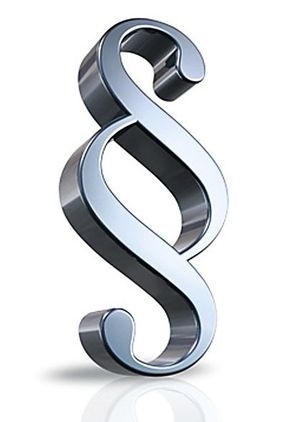
手順
現代の最初のプロトタイプ 段落 IV世紀の古代ギリシャに登場しました。 アリストテレスは、線の間に短い水平線を使用して、異なる考えやテーマを互いに分離しました。
今日で さまざまな国シンボルの意味はまったく異なります。 ロシアと東ヨーロッパでは、それは法律の手紙の不可侵性に関連しています;それはしばしば法律事務所のロゴで使用されます。 段落トークンはポーランドの警察官が着用し、最終的にピクトグラムを法と法学の象徴にします。
しかし、文書や科学的研究では、段落はまだ章を小さなセクションに分割するために使用されています。 ブログの投稿やサイトで使用されることはほとんどないため、ほとんどの場合 大問題-この記号をに挿入します テキストドキュメント.
V テキストエディタ「挿入」メニューを開き、次に「記号」を開きます。 シンボルのリストをゆっくりとスクロールして、見逃さないようにしてください。 マウスをクリックして選択し、「挿入」ボタンをクリックします。
検索の便宜のために、記号の完全なリストをスクロールする必要はありません。 Unicodeおよび16進ASCII、16進キリル文字では、段落が00A7であることを覚えておいてください。 ASCII10進数およびキリル文字の10進数 段落 167.「文字コード」フィールドにコードを入力します。 選択したら、「挿入」ボタンをクリックします。
キーボードショートカットを使用してこの文字を挿入することもできます。 Altキーを押しながら、数字の0167を押します。記号が表示されます:§。
ブログに埋め込むときは、図に示すコードを使用できます。 HTML編集モードで入力してください。そうしないと、タグが文字に変換されません。 ビジュアルエディタモードで作業している場合は、すぐに記号をコピーして貼り付けます。§。
この記事では、段落について説明します。 このアイコンはどこでも使用されます。 あなたはそれを本で最も頻繁に見ることができます。 これは新しい章を意味し、「サブパラグラフ」という単語の一種の略語です。 ほとんどの場合、学生は大量の書面による作業を行うため、この記号に遭遇します。
しかし、残念ながら、「単語」に段落記号を付ける方法を知っている人は多くありません。 この記事では、このトピックについて説明します。 「単語」だけでなく、その外側にも挿入する方法を説明します。 4つ見てみましょう 違う方法..。 それらはすべて独自の方法で異なるため、どちらを使用するかを決定する前に、記事の残りの部分を読んでください。
16進コードを適用する
キーボードに段落アイコンはありませんが、入力できるという事実を否定するものではありません。 ここでは、これを行う方法を説明し、16進コードを使用します。
その使用法は痛々しいほど簡単です。 必要なのは同じコードを知ることだけです。 そしてそれは次です:0167。それでは要点に取り掛かりましょう:
- 作業中のドキュメントを開きます。
- 文字を配置したい場所にカーソルを置きます。
- Altキーを押したままにします。
- 右側のテンキーにコードを入力します。
- Altキーを放します。
それだけです、あなたは段落を置きました。 ご覧のとおり、このアイコンは簡単にインストールできますが、それは一方向にすぎませんでした。 主なことは、それを使用するときは、NumLockライトがオンになっていることを確認することです。
ALTコードを適用する
16進コードに加えて、ALTコードもあります。 それらの間に実質的な違いはなく、コード自体が変更されるだけです。 しかし、より明確にするために、例としての使用を検討する価値があります。
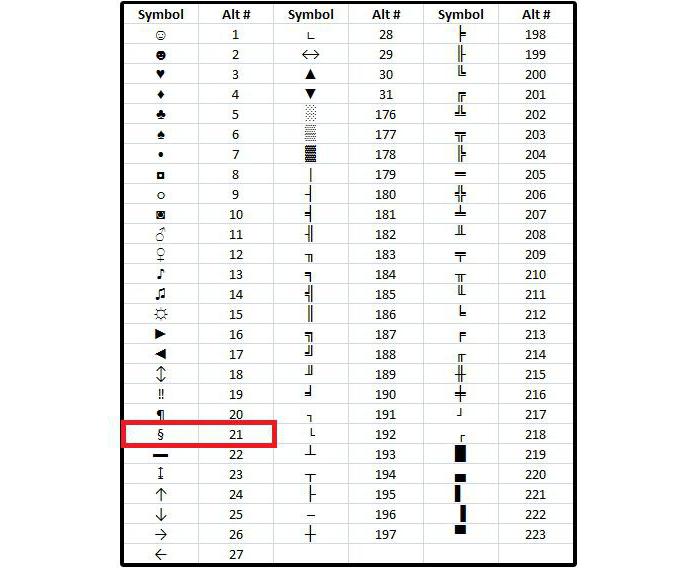
まず、コード-21を読み取る必要があります。次に、ドキュメントに段落を配置するとします。 これを行うには、カーソルを目的の場所に置きます。 その後、前回と同様に、Altキーを押しながら、右側のテンキーに21と入力します。Altキーを押すと、カーソルを置いた場所に段落が表示されます。 アイコンは、「Word」プログラムだけでなく、あらゆる場所でこのように印刷されます。
シンボルテーブルの適用
さて、「言葉」について直接話しましょう。 シンボルテーブルを使用して段落記号を配置する方法を見てみましょう。
最初にプログラム自体を実行します。 マウスの左ボタンをクリックして、段落を配置する場所を選択します。 次に、[挿入]タブに移動します。 その中で、ツールバーの右側にある「シンボル」ボタンをクリックする必要があります。 ドロップダウンメニューで、[その他の記号]を選択します。
表示されるウィンドウに、必要なシンボルがあります。 しかし、多くの人の中からそれを見つけるには、多くの時間を費やす必要があります。 サインコードを検索して、別のルートをたどります。 これらの操作を行うには、同じ名前のフィールドに00A7を登録する必要があります。 これを行うとすぐに、目的の文字がパネルで強調表示されます。
![]()
「挿入」ボタンを押すだけです。 そして、指定された場所に段落が印刷されます。 もちろん、この方法でアイコンを挿入するには長い時間がかかりますが、前のアイコンが複雑に見える場合は、この方法で100%実行できます。これは、グラフィカルインターフェイスがあり、経験の浅いユーザー。
 iPhone5sのiPhoneブルースクリーンでブルースクリーンがオンになるのはなぜですか
iPhone5sのiPhoneブルースクリーンでブルースクリーンがオンになるのはなぜですか AppleMusicについて知っておくべきことすべて
AppleMusicについて知っておくべきことすべて ゼロから新しいようにiPhoneをセットアップする方法-詳細な手順
ゼロから新しいようにiPhoneをセットアップする方法-詳細な手順